В программе 1С 8.3 Бухгалтерия реализован функционал отправки уведомления для получения РНПТ по остаткам прослеживаемых основных средств и ОС, содержащим прослеживаемые комплектующие (с релиза 3.0.110). Разберемся, как создать и заполнить уведомление.
Настройка функциональности
Чтобы подключить возможность работы с прослеживаемыми товарами, установите флажок Приобретение и реализация прослеживаемых товаров в разделе Главное — Функциональность — Внешняя торговля.
Больше никаких настроек в функциональность и учетную политику вносить не требуется.
Учет прослеживаемых товаров в результате настройки ведется:
- количественный в разрезе РНПТ (регистрационного номера партии товара) — по аналогии с учетом по ГТД:
- списание РНПТ по методу ФИФО (независимо от способа оценки запасов, установленным в УП).
Настройка карточки ОС
В справочнике Основные средства (Справочники — Основные средства) внесите изменения в карточки ОС:
Получите понятные самоучители 2026 по 1С бесплатно:
- принятых на учет до 08.07.2021;
- подлежащих прослеживаемости или имеющих в составе прослеживаемые комплектующие.
Должны быть указаны настройки:
- Принято к учету — до 08.07.2021;
- Прослеживаемый объект — флажок установлен;
- ТН ВЭД — код основного средства (или входящей в его состав прослеживаемой части) по ТН ВЭД.
Получение РНПТ по остаткам ОС
Для получения РНПТ по остаткам основных средств используйте Помощник получения РНПТ в разделе Отчеты.
Период устанавливается автоматически — текущий месяц.
В разделе Инвентаризация на вкладке Основные средства табличная часть заполняется остатками ОС, в карточке которых установлен признак прослеживаемости, принятыми на учет до 08.07.2021, и указывается их остаточная стоимость по данным программы.
По ОС с прослеживаемыми комплектующими установите флажок Указать состав и заполните:
- Комплектующее — элемент справочника Номенклатура (с признаком прослеживаемости) и его данные (стоимость части рассчитывается в соответствии с Письмом ФНС от 01.09.2021 N ЕА-4-15/12338@).

Нажмите Провести инвентаризацию.
Автоматически создается документ Инвентаризация ОС, в котором указана по:
- прослеживаемому ОС — остаточная стоимость БУ на дату уведомления;
- прослеживаемого товара в составе комплекта — стоимость, указанная вручную, пропорционально доле стоимости монитора в общей остаточной стоимости комплекта.
Нажмите Создать уведомления.
В верхней табличной части отражаются созданные автоматически Уведомления об остатках — отдельно на каждый код ТН ВЭД.
Установив курсор на строку с уведомлением, в нижней табличной части можно увидеть перечень товаров по данному уведомлению.
В уведомлении на прослеживаемое ОС укажите вручную Страну происхождения (по ОС с комплектующими она была указана при инвентаризации).
Если в базе уже есть номер ГТД по этим товарам, выберите его в поле РНПТ уведомления, сформированного из справочника Номера таможенных деклараций. ИФНС просто подтвердит эту информацию.
При подключенной 1С-Отчетности отправьте уведомления напрямую по кнопке Отправить в ФНС.
Если сервис не подключен, перейдите по соответствующей ссылке верхней табличной части в каждое уведомление (либо через раздел Отчеты — Уведомления для получения РНПТ) и сформируйте файл для отправки через другого оператора по кнопке Выгрузить в XML.
После отправки уведомлений из 1С-Отчетности их состояние можно отслеживать в разделах:
- Ожидание ответа — уведомления, по которым ФНС должна отправить РНПТ;
- Запись РНПТ / подтверждения — уведомления, по которым пришел ответ от ФНС.
Для записи РНПТ в программу нажмите Записать РНПТ / подтверждение.
После выполнения команды вносится запись в регистр накопления Прослеживаемые товары. В нем хранятся данные по оборотам прослеживаемых товаров, которые идут в различные отчеты по прослеживаемости, в том числе в Отчет об операциях с товарами, подлежащими прослеживаемости.
См. также:
Помогла статья?
Получите еще секретный бонус и полный доступ к справочной системе Бухэксперт на 8 дней бесплатно


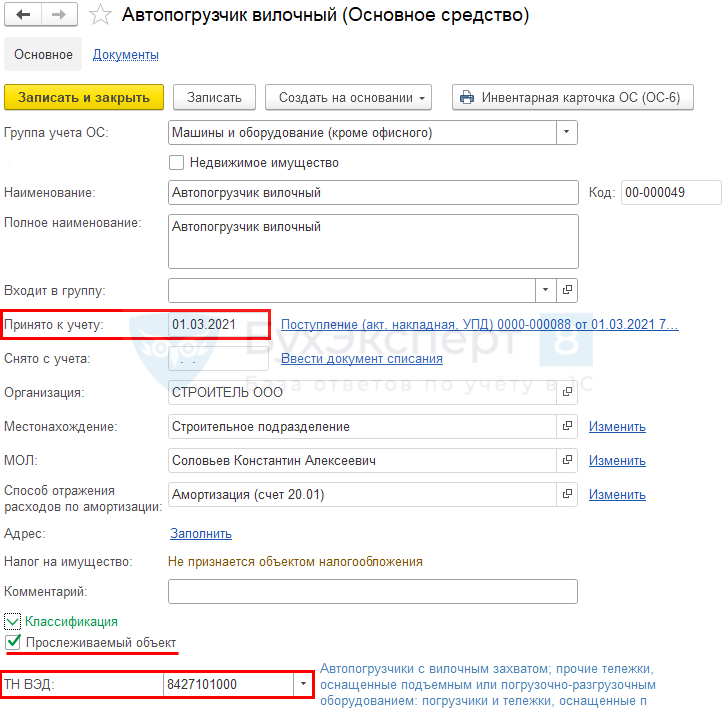
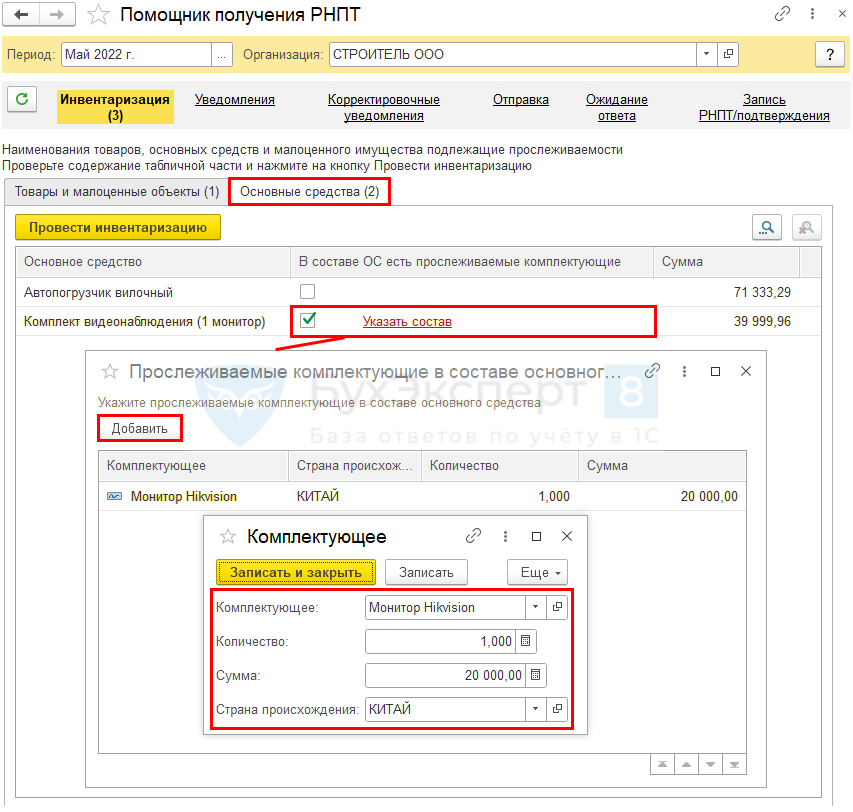
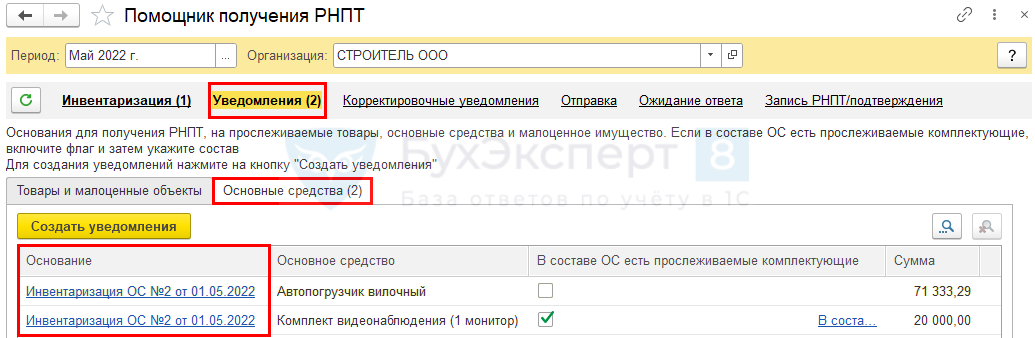
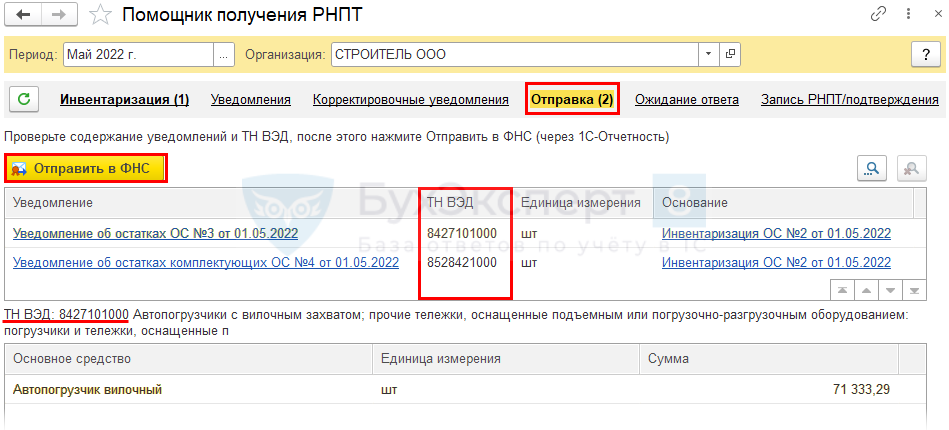
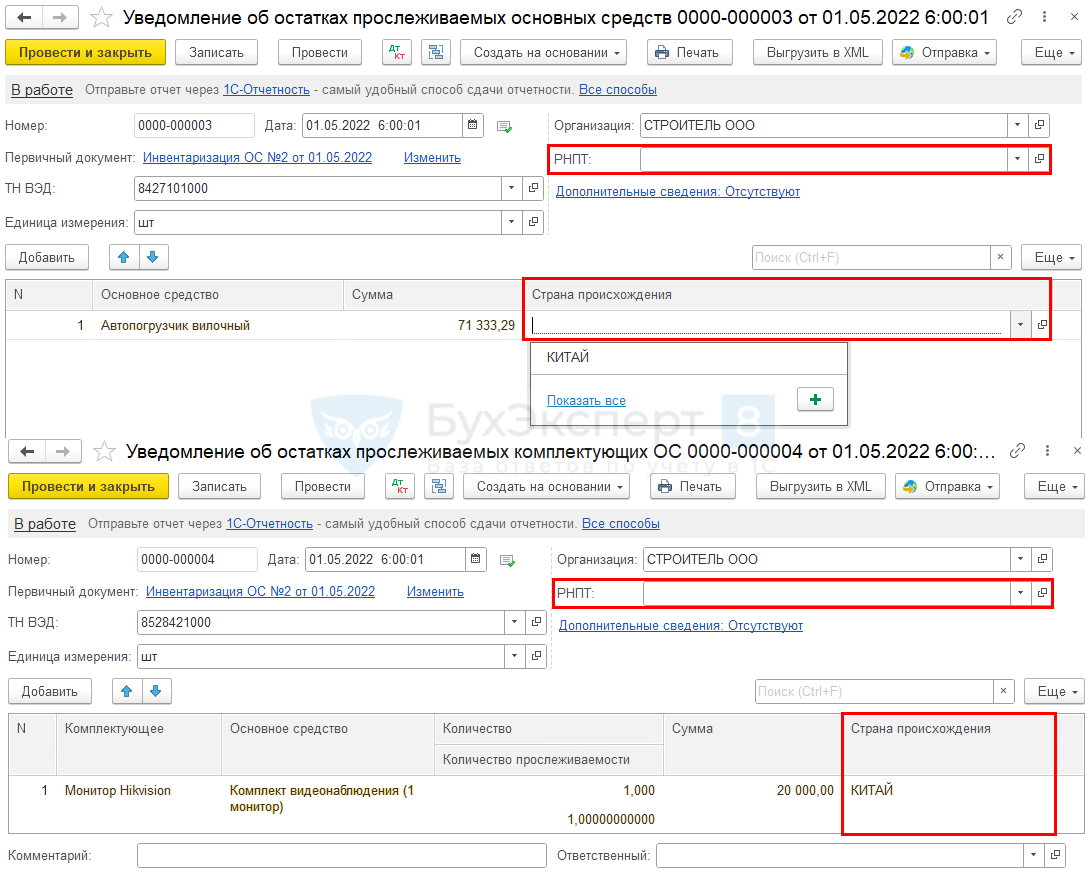

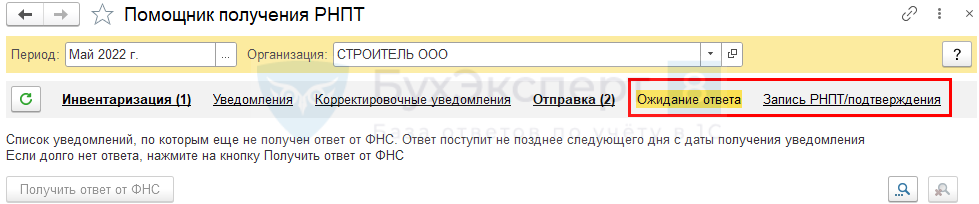
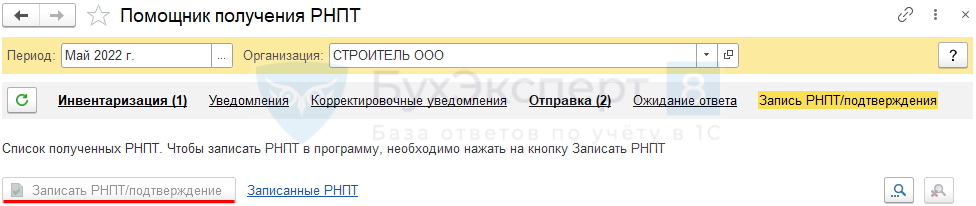

Обратите внимание!
В комментариях наши эксперты не отвечают на вопросы по программам 1С и законодательству.
Получить индивидуальную консультацию от наших специалистов можно в Личном кабинете